Highmark Security hướng dẫn bạn cách cài đặt chế độ ghi hình cho camera Imou như ghi hình chuyển động, ghi liên tục 24/24…nhanh nhất.
Các Chế Độ Ghi Hình Camera Imou
Camera Imou cung cấp nhiều chế độ ghi hình để phù hợp với nhu cầu khác nhau của người dùng. Dưới đây là một số chế độ ghi hình phổ biến mà bạn có thể cài đặt:
- Ghi hình liên tục 24/24: Camera sẽ ghi hình không ngừng nghỉ, đảm bảo không bỏ lỡ bất kỳ khoảnh khắc nào.
- Ghi hình theo lịch trình: Bạn có thể cài đặt camera để chỉ ghi hình vào những khung giờ nhất định mà bạn mong muốn.
- Ghi hình theo chuyển động (Motion/Event): Camera chỉ bắt đầu ghi hình khi phát hiện có chuyển động trong khu vực quan sát.
Cấu hình theo 2 chế độ dưới sẽ tiết kiệm được dung lượng ổ cứng giúp bạn lưu trữ được dài ngày hơn.
Highmark Security hướng dẫn bạn 👉 Cách Sử Dụng Camera Imou

Cài Đặt Ghi Hình Camera Imou
Để cài đặt thời gian ghi hình Camera Imou bạn thao tác trình tự theo các bước sau đây.
- Bước 1: Bạn mở ứng dụng Imou đã cài camera ở trên điên thoại lên
- Bước 2: Kích chọn vào camera mà bạn muốn cài đặt -> Nhấn vào biểu tượng răng cưa ở góc phải của màn hình.
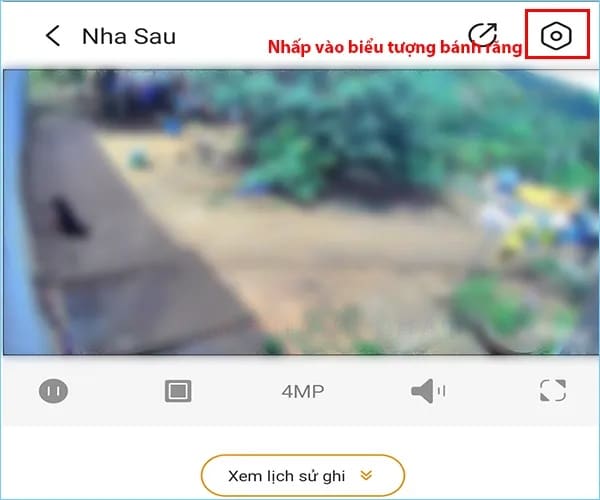
- Bước 3: Bạn nhấn chọn vào mục quy tắc lưu trữ cục bộ (1 số phiên bản imou thì sẽ chọn kế hoạch ghi hình)
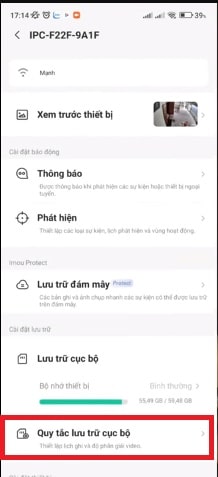
- Bước 4: Nếu bạn muốn ghi liên tục thì bạn bật chế độ ghi theo lịch trình bằng cách gạt nút sang phải
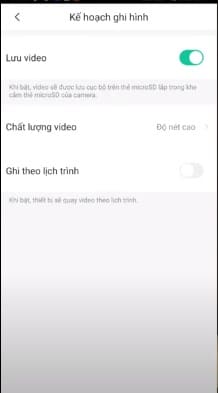
- Bước 5: Nhấn vào thời gian lưu trữ, thông thường mặc định là lưu 24/7 nếu bạn muốn chỉnh lại thời gian thì bạn nhấn vào biểu tượng bánh răng ở góc phải màn hình.
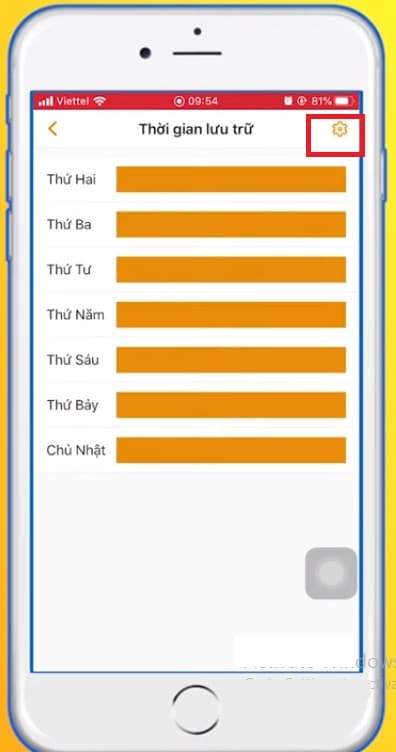
- Bước 6: Chọn thời gian ghi hình theo bạn muốn -> Nhấn lưu để hoàn tất
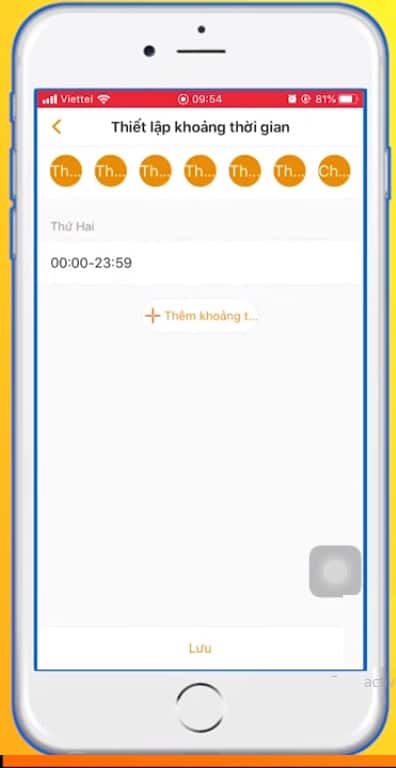
- Bước 7: Nếu bạn muốn lưu theo chuyển động thì chỉ cần tắt chế độ ghi hình liên tục trong mục Ghi hình theo lịch trình bằng cách gạt nút sang trái là được.
Chia sẽ đến bạn một số cài đặt camera Imou vô cùng hữu ích khác
- Cài Đặt Camera Imou
- Cách Chia Sẻ Camera Imou Cho Điện Thoại Khác
- Cách Reset Camera Imou
- Cách Set IP Tĩnh Camera Imou
- Mật Khẩu Mặc Định Imou
- Cách Lấy Video Từ Camera Imou Về Điện Thoại
- Cách Xem Lại Camera Imou
- Cách Đổi Mật Khẩu Imou
- Cách Định Dạng Thẻ Nhớ Camera Imou
- Xóa Tài Khoản Camera Imou Bị Gán
Liên Hệ Hỗ Trợ Cài Đặt Ghi Hình Camera Imou
Như vậy Highmark Security đã hướng dẫn bạn chi tiết cách cài đặt ghi hình camera Imou ở trên, nếu bạn vẫn chưa cài đặt được hay gặp vấn đề gì cần hỗ trợ thì bạn vui lòng liên hệ với chúng tôi để được tư vấn, xử lý miễn phí.
Xem ngay 👉 Clip Hack Camera Gái Xinh, Phòng Ngủ Nhà Riêng Gia Đình (Video Mới Nhất)

